Excel: วิธีใช้ sum กับ index match
คุณสามารถใช้วิธีการต่อไปนี้เพื่อใช้ฟังก์ชัน SUM กับ INDEX และ MATCH ใน Excel:
วิธีที่ 1: ใช้ SUM กับ INDEX MATCH ตามค่าคอลัมน์
=SUM(INDEX( A2:D6,0 ,MATCH( F2 , A1:D1,0 )))
สูตรเฉพาะนี้จะรวมค่าทั้งหมดในคอลัมน์โดยที่ค่าคอลัมน์ในช่วง A1:D1 เท่ากับค่าในเซลล์ F2
วิธีที่ 2: ใช้ SUM กับ INDEX MATCH ตามค่าแถวและคอลัมน์
=SUMIF( B2:B9 , G2 , INDEX( C2:E9 ,0,MATCH( H2 , C1:E1 ,0)))
สูตรเฉพาะนี้จะรวมเซลล์โดยที่ค่าคอลัมน์ในช่วง C1:E1 เท่ากับค่าในเซลล์ H2 และค่าแถวในช่วง B2:B9 เท่ากับค่าในเซลล์ G2
ตัวอย่างต่อไปนี้แสดงวิธีการใช้แต่ละวิธีในทางปฏิบัติ
ตัวอย่างที่ 1: ใช้ e SUM กับ INDEX MATCH ตามค่าคอลัมน์
สมมติว่าเรามีชุดข้อมูลต่อไปนี้ใน Excel ที่แสดงยอดขายรวมของผลไม้ต่างๆ ในร้านค้าในเดือนที่ระบุ:
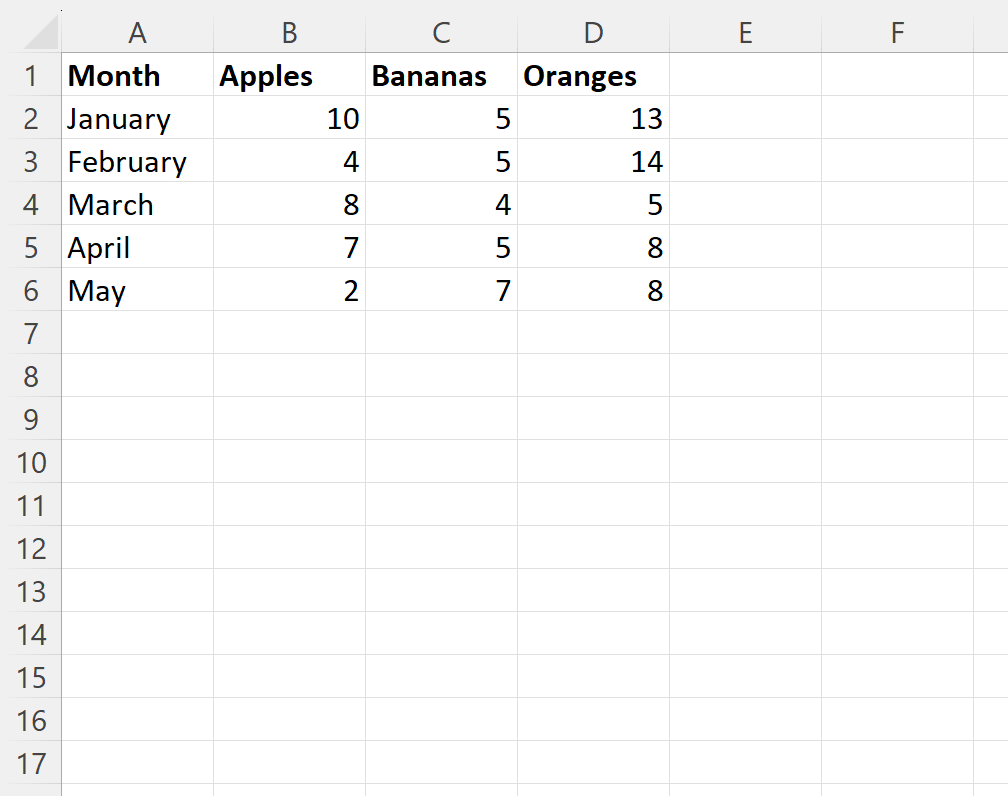
ตอนนี้ สมมติว่าเราต้องการคำนวณผลรวมของยอดขายทั้งหมดสำหรับคอลัมน์ที่ผลไม้เท่ากับ Bananas
เมื่อต้องการทำเช่นนี้ เราสามารถพิมพ์สูตรต่อไปนี้ในเซลล์ G2 :
=SUM(INDEX( A2:D6,0 ,MATCH( F2 , A1:D1,0 )))
ภาพหน้าจอต่อไปนี้แสดงวิธีใช้สูตรนี้ในทางปฏิบัติ:
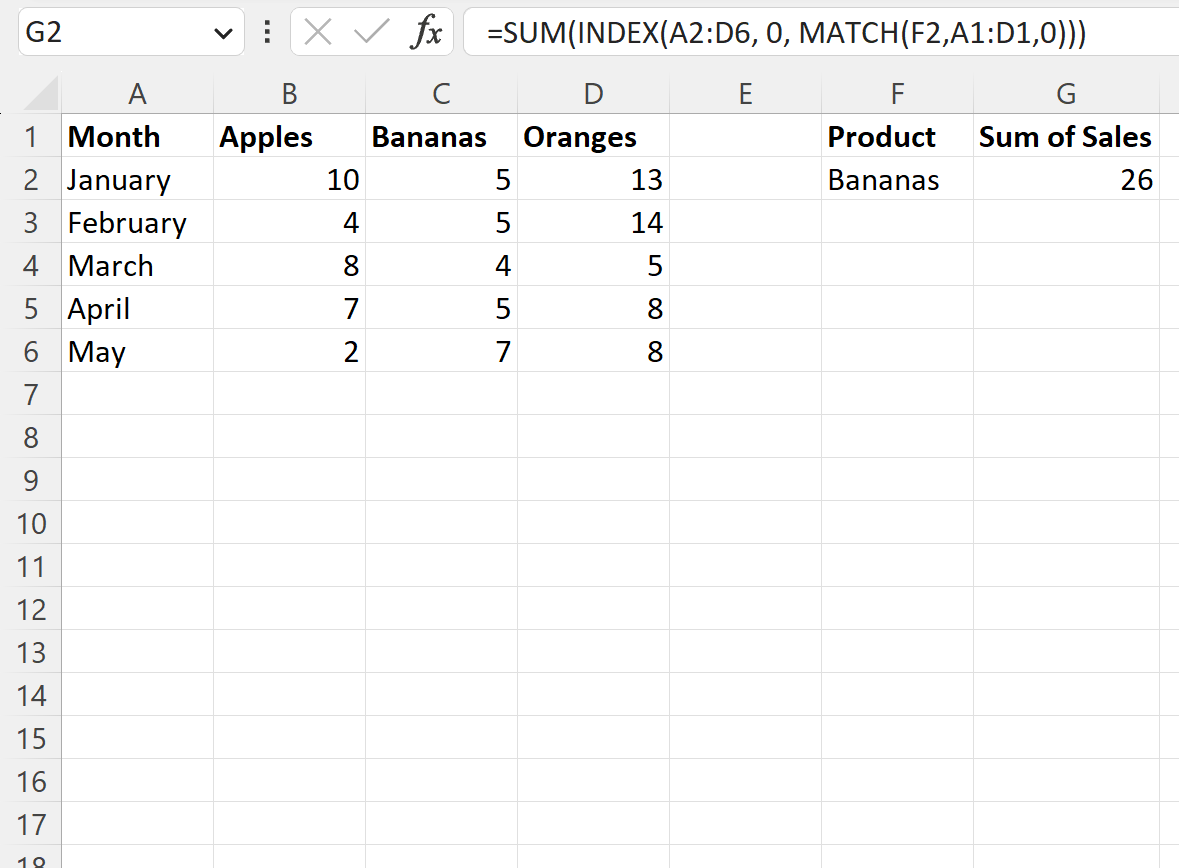
สูตรจะส่งคืนค่าเป็น 26
เราสามารถตรวจสอบได้ว่าข้อมูลนี้ถูกต้องโดยการคำนวณผลรวมยอดขายของแต่ละเดือนสำหรับคอลัมน์ Bananas ด้วยตนเอง:
ผลรวมยอดขายกล้วย: 5 + 5 + 4 + 5 + 7 = 26
ซึ่งสอดคล้องกับค่าที่คำนวณโดยสูตร
ตัวอย่างที่ 2: ใช้ e SUM กับ INDEX MATCH ตามค่าคอลัมน์
สมมติว่าเรามีชุดข้อมูลต่อไปนี้ใน Excel ที่แสดงยอดขายรวมของผลไม้ต่างๆ ตามที่ตั้งร้านค้าและเดือน:
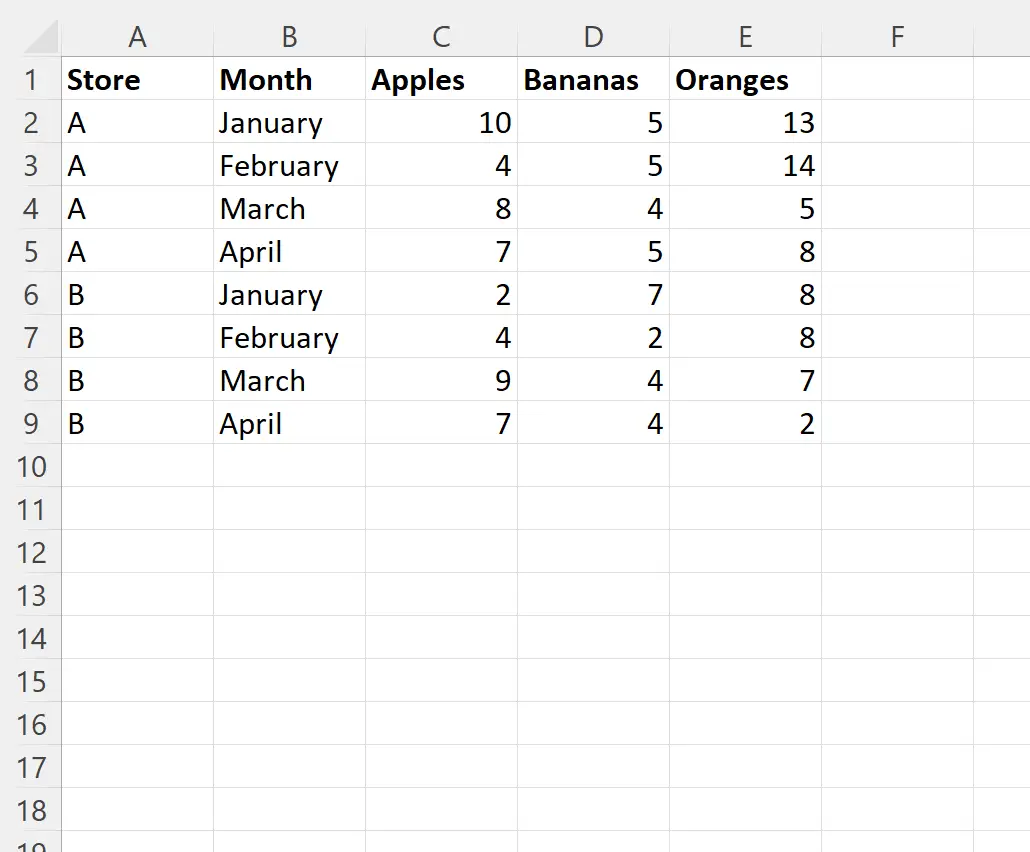
ตอนนี้ สมมติว่าเราต้องการคำนวณผลรวมของยอดขายทั้งหมดสำหรับคอลัมน์ที่ผลไม้เท่ากับ กล้วย และสำหรับแถวที่เดือนเท่ากับ มกราคม
เมื่อต้องการทำเช่นนี้ เราสามารถพิมพ์สูตรต่อไปนี้ในเซลล์ I2 :
=SUMIF( B2:B9 , G2 , INDEX( C2:E9 ,0,MATCH( H2 , C1:E1 ,0)))
ภาพหน้าจอต่อไปนี้แสดงวิธีใช้สูตรนี้ในทางปฏิบัติ:
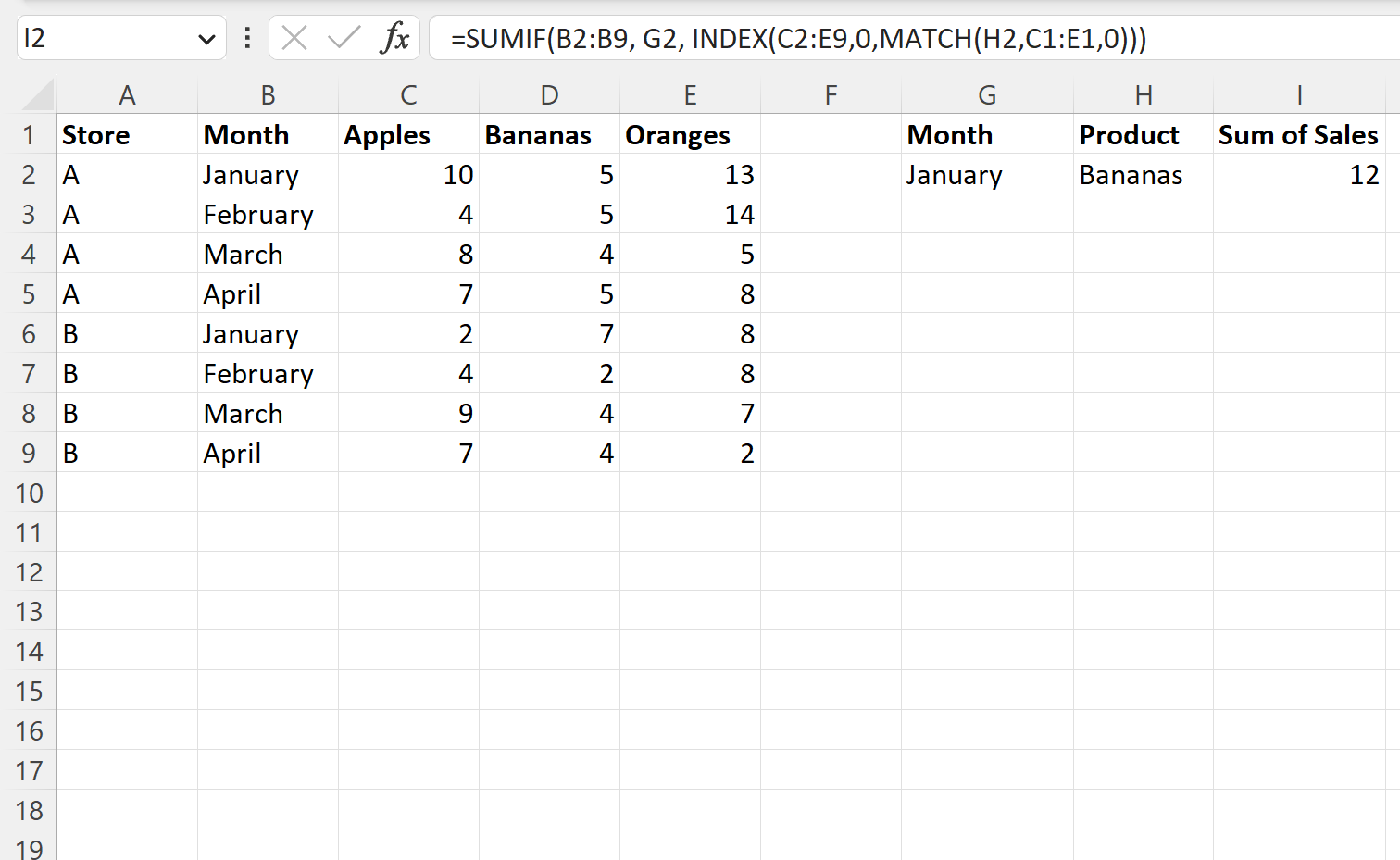
สูตรจะส่งคืนค่าเป็น 12
เราสามารถตรวจสอบได้ว่าข้อมูลนี้ถูกต้องโดยการคำนวณผลรวมยอดขายสำหรับแต่ละเซลล์ด้วยตนเอง โดยที่แถวเท่ากับ เดือนมกราคม และคอลัมน์เท่ากับ Bananas :
ผลรวมยอดขายกล้วยในเดือนมกราคม: 5 + 7 = 12
ซึ่งสอดคล้องกับค่าที่คำนวณโดยสูตร
แหล่งข้อมูลเพิ่มเติม
บทช่วยสอนต่อไปนี้อธิบายวิธีการทำงานทั่วไปอื่นๆ ใน Excel:
Excel: วิธีใช้ INDEX และ MATCH เพื่อส่งคืนค่าหลายค่าในแนวตั้ง
Excel: วิธีใช้ VLOOKUP เพื่อส่งคืนหลายคอลัมน์
Excel: วิธีใช้ VLOOKUP เพื่อส่งคืนรายการที่ตรงกันทั้งหมด